Gruppen suche
Die Gruppensuche ermöglicht die Auflistung und die Verwendung eines Filters zur Suche nach Active Directory-Gruppen.
Die verfügbaren Active Directory-Gruppen werden in einer Tabelle mit den wichtigsten Gruppeninformationen angezeigt.
Sie können die Details der Active Directory-Gruppen direkt aus dieser Tabelle anzeigen.
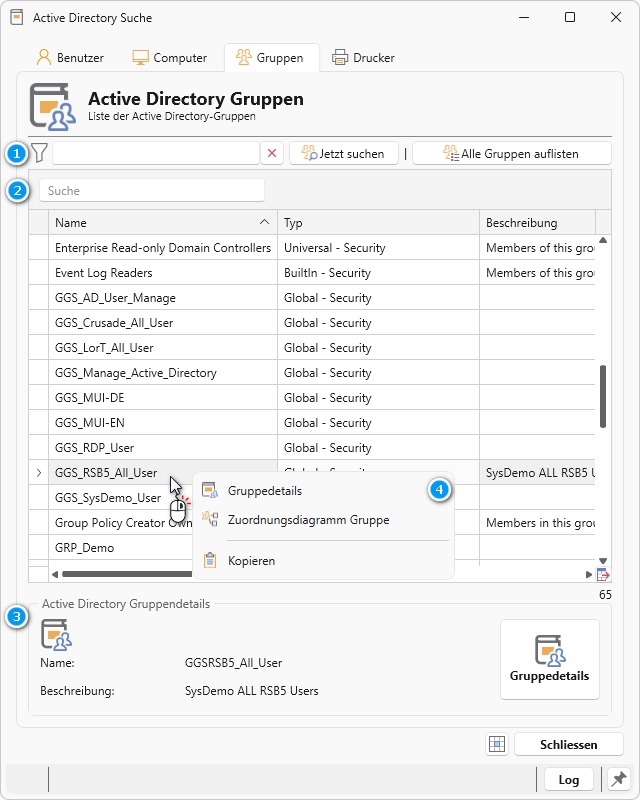
Die Gruppensuche ist in drei Bereiche unterteilt:
- Active Directory-Gruppensuche.

- Ergebnistabelle.

- Active Directory-Gruppendetails.

Die Suche nach Gruppen kann im Abschnitt "Active Directory Gruppensuche" gestartet werden, indem Sie den Gruppennamen eingeben und dann auf die Schaltfläche [Jetzt suchen] klicken.
Um das Eingabefeld für die Filtersuche zu leeren, verwenden Sie die Schaltfläche  . Wenn Sie alle verfügbaren Active Directory Gruppen auflisten möchten, klicken Sie auf die Schaltfläche [Alle Gruppen auflisten].
. Wenn Sie alle verfügbaren Active Directory Gruppen auflisten möchten, klicken Sie auf die Schaltfläche [Alle Gruppen auflisten].
|
|
Die Suche erstreckt sich ausschließlich auf die im DBLAN - IT-Operator konfigurierten Active Directory-Bereiche (Gruppen-OU). Weitere Informationen finden Sie im Abschnitt "Active Directory". |
Die Ergebnisübersichtstabelle  kann zusätzlich mithilfe der Volltextsuche durchsucht werden.
kann zusätzlich mithilfe der Volltextsuche durchsucht werden.
Im Kontextmenü  können auch weitere Funktionen auf die Active Directory-Gruppen angewendet werden, wie das Anzeigen von Gruppendetails.
können auch weitere Funktionen auf die Active Directory-Gruppen angewendet werden, wie das Anzeigen von Gruppendetails.
|
|
Weitere Active Directory Gruppendetails. |
Der Inhalt der Ergebnistabelle kann über die Schaltfläche  exportiert werden, die sich in der unteren rechten Ecke der Tabelle befindet.
exportiert werden, die sich in der unteren rechten Ecke der Tabelle befindet.
Im Abschnitt "Active Directory-Gruppendetails" werden der Gruppenname und die Gruppenbeschreibung angezeigt.
Wenn Sie auf die Schaltfläche [Gruppendetails] klicken, wird das Dialogfenster [Gruppendeteils] geöffnet.
Funktionen
|
|
Filter. |
|
|
Filtersuche löschen. |
|
|
Suche starten. |
|
|
Alle Objekte anzeigen. |
|
|
|
|
|
Gruppe - Zuordnungsdiagramm erstellen. |
|
|
Feldwert in die Zwischenablage kopieren. |
|
|
Export der Inhalte der Tabelle. |
|
|
Den Zellenauswahlmodus aktivieren oder deaktivieren. |
|
LOG |
|
|
|
Durch Anklicken des Pins kann das Dialogfenster in den Vordergrund geholt werden.
|












